
Tahukah kamu, ternyata garis lingkaran yang kita buat di Sketchup tidak melingkar secara sempurna. Maksudnya garis ini terlihat patah dan kaku saat kita lihat lebih dekat.
Garis yang patah ini akan membentuk lingkaran yang kasar apabila dipush dan dirender menggunakan Vray atau Enscape.
Untuk memperhalus garis lingkaran di Sketchup caranya cukup mudah, kita tidak perlu menggunakan plugin atau ekstensi. Karena didalam Sketchup sendiri sudah ada pengaturan yang dapat membuat garis objek jadi lebih halus.
Cara Memperhalus Garis Lingkaran di Sketchup
- Langkah pertama buatlah objek lingkaran menggunakan Circle tool atau tekan C pada keyboard. Contohnya seperti ini.
- Pada gambar diatas kita bisa lihat sisinya tidak membentuk garis lingkaran yang sempurna.
- Langkah selanjutnya klik garis hingga muncul warna biru, setelah itu klik kanan lalu pilih Entity Info.
- Kemudian ganti Segment-nya menjadi 100 setelah itu tekan Enter maka otomatis garis akan jadi halus dan sempurna.


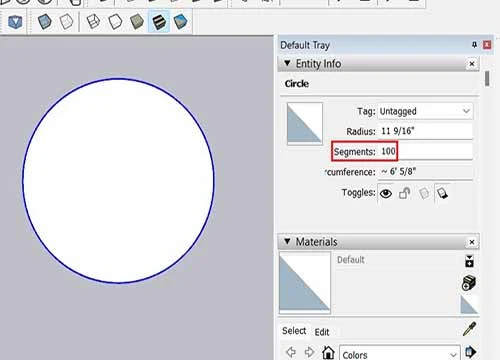
Penutup
Selain untuk lingkaran, cara ini bisa kita gunakan untuk memperhalus garis setengah lingkaran yang dibuat dengan 2 Point Arc. Tool ini biasanya digunakan untuk menumpulkan sudut objek.
Demikian tutorial cara memperhalus garis di Sketchup. Semoga tutorial ini bermanfaat dan sampai jumpa pada postingan saya selanjutnya. Jika ada pertanyaan, kritik dan saran, silakan tulis melalui kolom komentar dibawah ini.




